Hvordan finner jeg nettverksinformasjonen min - i Linux?
- Kategori: Linux
Ta en pekepinn fra Martins nyttige artikkel (se ' Hvordan finner jeg min IP-adresse ') Jeg trodde det ville være en god ide å tilby den samme informasjonen for Linux-operativsystemet. Men med Linux er det ett problem å komme seg rundt - antallet forskjellige verktøy som er tilgjengelige for å finne denne informasjonen. Fordi det er så mange grafiske verktøy for å finne nettverksinformasjon, tenkte jeg at det ville være best å bare takle dette med alles favorittverktøy - kommandolinjen.
I denne artikkelen vil jeg vise deg hvordan du finner ut forskjellige nettverksinformasjon på ditt Linux-system. Alle disse oppgavene kan håndteres av alle ferdighetsnivåer av bruker, så ikke tro at du må være en ubergeek, hacker-type for å få denne informasjonen.
IP adresse

La oss starte med IP-adressen. Før du gjør noe, må du selvfølgelig åpne et terminalvindu. Når du har åpnet den, kan du deretter utgi den nødvendige kommandoen. Kommandoen for å finne din IP-adresse er ifconfig. Når du gir denne kommandoen, vil du motta informasjon for hver nettverkstilkobling du har tilgjengelig. Mest sannsynlig vil du se informasjon for både loopback (lo) og kablet nettverkstilkobling (eth0). Hvis du har en trådløs tilkobling som sannsynligvis vil bli oppført som wlan0. Den rapporterte informasjonen vil se slik ut som vist i figur 1. Som du ser får du ikke bare IP-adressen, men kringkastingsadressen, nettverksmasken og IPv6-adressen.
vertsnavn
Fra den samme kommandolinjen, hvis du skriver inn kommandoen vertsnavn Du vil se maskinens faktiske vertsnavn. Når det gjelder testmaskinen min, ser jeg Ubuntu desktop . Hvis du vil ha mer informasjon om hvordan du bruker denne kommandoen, kan du se på artikkelen min ' Angi vertsnavnet i Linux '.
DNS-adresse (r)
Det er ingen faktisk kommando for å se DNS-adressene dine. Du trenger egentlig ikke en. Alt du trenger å gjøre er å undersøke /etc/resolv.conf fil med kommandoen mindre /etc/resolv.conf, på hvilket tidspunkt vil du se noe som:
navneserver 208.67.222.222
navneserver 208.67.220.220
Gateway-adresse
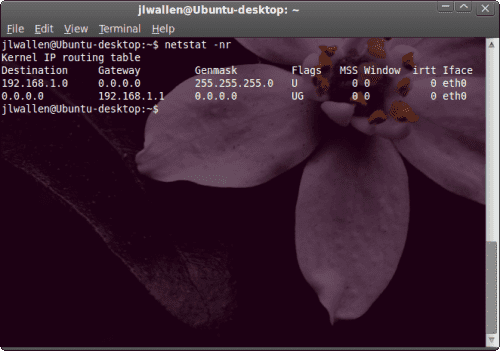
La oss nå finne ut hva Gateway-adressen er. Kommandoen som brukes til dette er netstat kommando. Denne kommandoen gjør mye mer enn bare å oppdage din gateway. Det netstat-kommandoen gjør er å skrive ut nettverkstilkoblinger, rutetabeller, grensesnittstatistikk, maskeradetilkoblinger og multicast-medlemskap. Men for å finne gateway-adressen vil du gi kommandoen netstat -nr og du vil se noe sånt som vist på figur 2. Du kan sikkert gjette det, men Gateway-adressen er 192.168.1.1. Flaggene du brukte i den kommandoen er n (for numeriske adresser) og r (for rute).
Selvfølgelig kan netstat-kommandoen gjøre mye mer enn det (vi vil dekke det i en annen artikkel).
Siste tanker
Ja, det er mange verktøy som kan brukes i Linux. Det avhenger av hvordan du ønsker å få informasjonen din. På både GNOME- og KDE-stasjonære maskiner er det enestående GUI-verktøy du kan bruke til alt dette. Men å vite kommandolinjeruten gjør deg mye mer allsidig.